Image Engineering STEVE-6D User Manual

1 PAMBUKA
Piranti lunak STEVE-6D ngevaluasi kinerja stabilisasi gambar kamera digital. Gambar ing ngisor iki nggambarake mantanamppersiyapan kanggo nganalisa pinggiran miring kontras kurang nggunakake grafik test TE261. Kamera dipasang ing STEVE-6D lan banjur kedher nalika fungsi stabilisasi gambar kamera diuripake lan dipateni kanggo njupuk gambar ing wektu cahya sing beda. Saka kene, piranti lunak nganalisa jembar pinggir pinggir miring sing burem lan banjur ngetung kinerja stabilisasi ing f-stop. Piranti lunak iki uga bisa ngontrol iQ-Trigger lan hardware STEVE-6D kanthi generator gelombang sinus, wangun gelombang pangguna khusus, utawa jabat tangan khusus CIPA.

STEVE-6D - solusi Turnkey
Antarmuka pangguna grafis
Piranti lunak STEVE-6D dipérang dadi rong modul utama, siji kanggo komunikasi karo hardware STEVE-6D lan liyane kanggo pitungan kinerja stabilisasi gambar [1].

Modul kanggo kontrol geter STEVE-6D
Modul kontrol getaran
Modul "VIBRATION CONTROL" nyetel data gelombang lan ngatur antarmuka antarane
STEVE-6D lan iQ-Trigger. "KONTROL VIBRASI" dipérang dadi patang bagéan sing béda, bagéan pisanan [2] ngalih ing tab ing ngisor iki.
Tab sambungan
Kanggo entuk sambungan karo STEVE-6D, klik tombol "Sambungake" [1], lan STEVE-6D bakal kanthi otomatis ngrujuk kabeh enem sumbu menyang posisi nul. Kanggo medhot sambungan, klik tombol abang [2] menyang
bener. Ngalih kursor mouse ing item informasi [3] bakal mbukak informasi babagan controller sing disambungake, kayata nomer seri lan versi perangkat kukuh ing tooltip.

Tab sambungan
Tab prasetel
Sistem kamera bisa gampang diselarasake kanthi nemtokake titik rotasi, sing dikenal minangka titik pangsi [1], lan posisi ngarep/nol lokal [2]. Saben kurva data wangun gelombang nuduhake posisi iki.
Titik poros standar (x=y=z=0) dumunung ing tengah ngisor piring penahan. Sampeyan bisa ngganti posisi sing paling apik kanggo aplikasi sampeyan. Kanggo example, karo ponsel, iku ndadekake pangertèn kanggo nyetel titik poros menyang tengah telpon minangka iki biasane tengah rotasi nalika pangguna nyekeli. Nanging, kamera SLR bisa uga duwe pusat rotasi sing beda amarga geometri sing beda banget
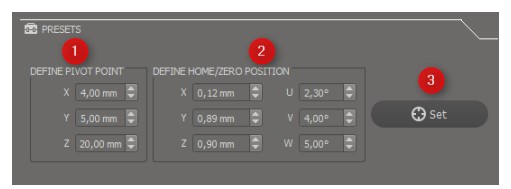
Tab prasetel
Tab gelombang sinus
Generator gelombang sinus kanggo saben sumbu nggawe cara cepet kanggo nyetel data bentuk gelombang. Kanggo nemtokake wangun gelombang anyar, ganti nilai offset babagan posisi [2], frekuensi [3], amplitud [4], lan
wektu offset [5]. "Siklus" [6] kothak muter nemtokake sepira kerepe sinus kudu mbaleni. Kanggo nindakake wangun gelombang, klik tombol "MOVE". Klik tombol ing pojok tengen ngisor [7].
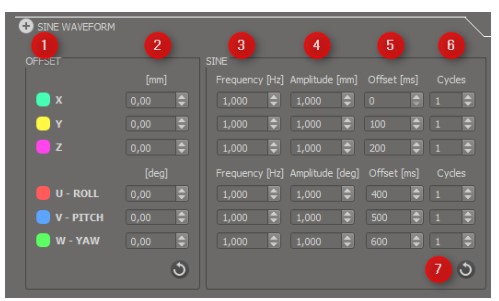
Tab gelombang sinus
Tab jabat tangan CIPA
Kanggo nindakake salah siji saka telung salaman CIPA, pisanan, pilih bobot saka sistem optik. Saka ing kono, data gelombang kanthi otomatis diunggah menyang pengontrol STEVE-6D, lan gerakan diwiwiti
nalika tombol MOVE diklik. Amarga perjanjian nondisclosure CIPA, "PLOT WAVEFORM" mung mantanample
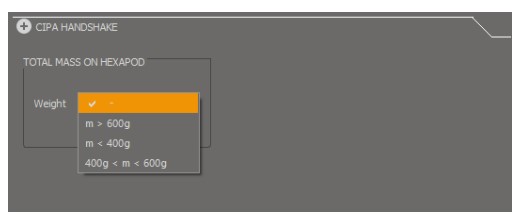
CTab jabat tangan IPA
Tab wangun gelombang khusus
Miturut wangun gelombang standar
Upload wangun gelombang adat kanggo STEVE-6D dening nggawe .txt prasaja file karo koordinat Cartesian. Kabeh nilai kudu dipisahake kanthi mandeg tab. Urutan sumbu XYZUV W. Setel samptingkat ling saka gelombang ing piranti lunak STEVE-6D lan banjur mbukak .txt file menyang piranti lunak. Kabeh koordinat ora preduli saka titik pangsi lan posisi ngarep. Unggahan gelombang diwiwiti kanthi otomatis sawise .txt file dimuat menyang piranti lunak STEVE-6D. File definisi kanggo gelombang standar: (Gunakake tab minangka separator)

Miturut data spasial
Gunakake data sensor spasial nalika nganalisa piranti kayata smartphone (akselerometer, giroskop, magnetometer). Kanggo entuk nilai rotasi sing luwih tepat, setel parameter kanggo varian Acc/Mag & Gyr.
Ing ampgain litude mung kanggo njongko ing amplitude. Sawise kabeh paramèter disetel, klik tombol upload menyang hexapod kanggo miwiti gerakan. Kothak centhang sing terus-terusan bakal ngidini pangguna nyetel durasi supaya bentuk gelombang bisa terus anggere posisi wiwitan beda karo posisi pungkasan. Ana uga pilihan kanggo nggunakake mung data akselerometer utawa giroskop.
Tombol gelombang ekspor bisa digunakake kanggo nyimpen bentuk gelombang lan kanggo pitungan kinerja IS. Data sampling rate punika 1000Hz
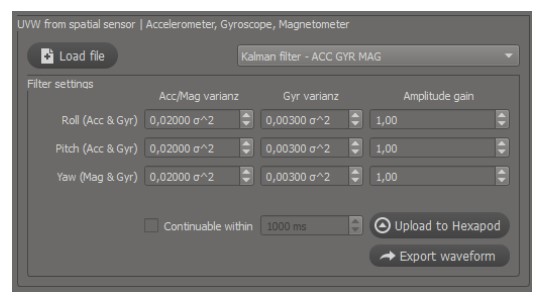
Setelan sensor spasial
File definisi kanggo UVW saka sensor spasial:
| HH:MM:SS.ZZZZ | AccX[g] | AccY[g] | AccZ[g] | GyrX[rad/s] | GyrX[rad/s] | GyrX[rad/s] | Mag [µt] | Mag [µt] | Mag [µt] |
Tab pemicu
Rilis kamera remot bisa ditindakake kanthi iQ-Trigger. Sampeyan bisa nemtokake kaping release kanthi ngeklik "WAVEFORM PLOT" utawa kanthi manual milih wektu ing tab iQ-Trigger [3]. Yen wektu rilis acak dibutuhake, nemtokake jumlah rilis saben wangun gelombang [2]. Saben rilis iQ-Trigger ditemtokake dening lag shooting, durasi release, lan wektu delta antarane rong rilis kamera [1].

Garis vertikal nuduhake kaping release Digitus
Kirim menyang hardware, status, lan jumlah gambar / gelombang
Kabeh informasi babagan status sambungan utawa kesalahan ditampilake ing area "STATUS". Kanggo miwiti gerakan, pencet tombol "MOVE". Kanthi ngeklik tombol "Posisi Ngarep", STEVE-6D langsung pindhah menyang posisi ngarep, sing wis disetel sadurunge ing tab "PRESETS". Yen perlu kanggo kalibrasi ulang STEVE-6D, klik tombol "Platform Referensi". Nalika nemtokake nilai kanggo "GAMBAR dijupuk" utawa "SIKLUS GELOMBANG", sampeyan bisa mungkasi gerakan STEVE-6D kanthi otomatis. Setel nilai kanggo Unlimited [2] utawa pilih nilai kanggo nomer counts [1] iQ-Pemicu kudu micu, utawa gelombang kudu nglakokaké.
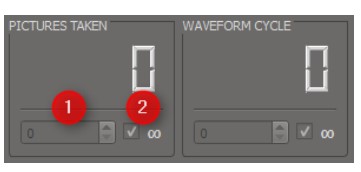
Nganalisis Data
Modul "Analyze Data" nindakake pitungan Stabilisasi Gambar. Modul iki nduweni telung bagean penting. Bagian pisanan yaiku "Metadata Tool" [1], sing nyetel metadata kamera. Kapindho
part punika Processing kumpulan gambar kanggo pitungan IS-Performance [2]. Bagian pungkasan nampilake asil gambar sing dijupuk.
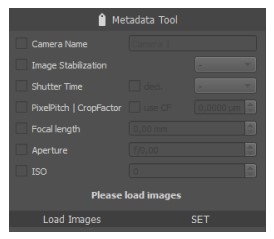
Metadata
Penting kanggo duwe informasi metadata kamera kanggo petungan IS-Performance kayata pitch piksel lan wektu rana. Yen kamera ora ngrekam informasi iki ing gambar file, mbukak kumpulan gambar lan nulis kanthi manual menyang gambar .jpg. Muat gambar, atur paramèter, banjur pencet tombol "SET".
MUNG kanggo GAMBAR JPEG
Muat gambar kanggo pitungan IS-Kinerja
Sawise seri referensi dimuat, pilih seri test kanggo IS-ON. Paling ora siji seri gambar kanggo ISOFF dibutuhake. Yen gelombang jabat tangan CIPA digunakake, seri test kanggo IS-OFF ora dibutuhake.
Nanging, klik tombol kanggo CIPA banjur pilih bobot kamera. Gambar saka ukuran gelombang khusus bisa dimuat kanthi ngeklik tombol data gerakan khusus. Pusat gambar "analisis
mung" kothak centhang kasedhiya kanggo data sing luwih cepet nanging kurang tepat. Nalika milih opsi iki, mung kothak pinggiran tengah digunakake sak pitungan.

Sawise pilihan wis dipilih, wit view saka seri beda bakal katon, minangka katon ing ngisor iki. Yen ora ana metadata gambar sing kasedhiya, banjur gunakake "Alat Metadata," sing dituduhake kanthi pesen kesalahan
sawise gambar dimuat menyang piranti lunak STEVE-6D. Sawise rampung, pitungan kinerja stabilisasi gambar bisa diwiwiti kanthi ngeklik tombol "Proses". A asil file karo petungan jembaré siji pinggiran bakal disimpen ing folder karo gambar.
| Wektu Exp [s] | Pitch [pix] | Yaw [pix] | Sqrt(p^2+y^2) |
IS-Kinerja
Jembar pinggiran ngetung IS-Kinerja ing μm vs wektu cahya. Jembar pinggiran seri ISON lan IS-OFF (utawa data gerak) diowahi dadi ukuran kertu pos kanthi viewjarak 65-80 cm kanggo ngrampungake proses iki. Kinerja stabilisasi gambar ing f-stop [2] dumunung ing titik persimpangan kurva IS-ON lan IS-OFF kanthi watesan tekad 63μm [1]. Nilai numerik saka IS-Performance ditampilake ing f-mandeg.

Pilihan data asil
Kanggo milih asil siji saka pitungan IS-Performance, pindhah salah siji saka panggeser [1] kanggo "SERIES,"
"WAKTU EXPOSURE," "PICTURE," utawa "ROI" (wilayah kapentingan). Gerakan iki bakal ngganti tampilan
asil kanggo fungsi nyebar pinggir ("ESF") [3], respon frekuensi spasial ("SFR") [4], lan
"INPUT GAMBAR" [5] tab. Informasi rinci bisa ditampilake utawa didhelikake kanthi tombol "INFO" [6].

Edge spread function (ESF)
ESF ngitung saben jembar pinggir. Mangkono, oversamppinggiran slanted mimpin ROI gambar diwilang saka saben gambar. Saben gambar kalebu rong puluh pinggiran miring, kalebu sepuluh ing Jarak lan
sepuluh ing arah yaw.
Respons frekuensi spasial (SFR)
SFR ora digunakake kanggo pitungan IS-Performance. Nanging, iki nggambarake fungsi transfer modulasi saben ROI.
Gambar input lan pilihan ROI
Sampeyan bisa ngganti utawa nampilake wilayah kapentingan kanggo saben asil. Klik tombol "Sunting ROI" lan ganti lokasi ROI. Kanggo nyetel ROI anyar, klik tombol, lan gunakake tombol "-" kanggo mbusak ROI. Kanggo efek zoom, klik tombol "Zoom +" lan tarik persegi dowo ing gambar.
Penanganan kesalahan
Yen piranti lunak ora ndeteksi kabeh 20 ROI ing salah sawijining gambar, banjur ana kesalahan nalika dhaptar gambar input view. Yen kedadeyan kasebut, pilih gambar kasebut lan nemtokake ROI sing ilang kanggo gambar kasebut kanthi manual.
COPYRIGHT INFORMASI
Kanthi nginstal piranti lunak iki, sampeyan nampa lan setuju bakal kaiket karo syarat perjanjian lisensi piranti lunak sing katon ing ngisor iki.
Hak Cipta © Image Engineering GmbH & Co. KG, 2021
Piranti lunak sing disedhiyakake miturut persetujuan iki diwenehake kanthi basis "kaya", tanpa jaminan utawa perwakilan sing ditulis utawa diwenehake, kalebu, nanging ora diwatesi, jaminan sing bisa didol utawa cocog kanggo tujuan tartamtu. Iku mung tanggung jawab konsumen kanggo nemtokake kecocokan piranti lunak kanggo tujuan utawa panggunaan tartamtu. Image Engineering GmbH & Co.
KG, lan sapa wae sing wis melu nggawe, produksi, pangiriman, utawa dhukungan saka piranti lunak iki, ora bakal tanggung jawab kanggo kerusakan langsung, ora langsung, khusus, konsekuensial, utawa insidental amarga ana cacat, kesalahan, utawa ngilangi. ing disket utawa piranti lunak utawa saka acara liyane, kalebu, nanging ora winates kanggo, gangguan saka layanan, mundhut saka bathi utawa goodwill, tumindak legal utawa karusakan consequential liyane. Pangguna nompo kabeh tanggung jawab njedhul saka nggunakake piranti lunak iki, kang Image Engineering GmbH & Co. KG ora tanggung jawab, preduli saka nggunakake kuwi sah utawa foreseeable. Image Engineering GmbH & Co. KG ora duwe tanggung jawab kanggo data utawa program sing disimpen utawa digunakake karo piranti lunak iki, kalebu biaya mbalekake data utawa program kasebut. Image Engineering GmbH & Co. KG nduweni hak kanggo mbenerake utawa nambah informasi sing diwenehake lan piranti lunak sing gegandhengan kapan wae, tanpa kabar.
Waca Liyane Babagan Manual Iki & Unduh PDF:
Dokumen / Sumber Daya
 |
Teknik Gambar STEVE-6D [pdf] Manual pangguna STEVE-6D, STEVE |



